Problem
- Klientcomputere vises ikke i ESET PROTECT eller ESET PROTECT On-Prem Web Console
- Tilføj klientslutpunkter eller servere til dit administrerede netværk
Klik på udvidelserne nedenfor for at vise proceduren for ESET PROTECT eller ESET PROTECT On-Prem:
ESET PROTECT On-Prem
Løsning
Efter installationen vises klientcomputere, der er fundet af ESET PROTECT On-Prem, automatisk i konsollen. Hvis nogle klientcomputere ikke findes, er der tre måder at tilføje dem til computerskærmen på.
-
Active Directory-synkronisering - ESET PROTECT On-Prem scanner automatisk dit eksisterende Active Directory (AD) under installationen. Men hvis der er behov for ændringer i dit AD eller klientcomputere, som ikke vises i konsollen, skal du køre denne opgave for at synkronisere ESET PROTECT med dit AD igen.
-
ESET Rogue Detection Sensor - ESET Rogue Detection Sensor (RD Sensor) installeres automatisk, hvis du har udført en pakkeinstallation af ESET PROTECT On-Prem. Den identificerer klientcomputere uden installerede ESET-produkter og viser dem på dit dashboard. Brug RD Sensor-rapporten på dit dashboard til at finde klientcomputere, der for nylig er blevet tilføjet til dit netværk, så du kan implementere ESET-produkter på dem.
-
Manuel indtastning - Du kan til enhver tid tilføje en ny klientcomputer manuelt ved at indsende dens IP-adresse og/eller værtsnavn eller importere en CSV-fil.
Se afsnittet Tilføj computere i ESET PROTECT On-Prem Administration Guide for at få flere oplysninger.
Synkronisering af Active Directory
Hvis du har et eksisterende Active Directory (AD), har ESET PROTECT On-Prem muligvis allerede tilføjet computere fra dit AD under installationen. For at se computere fra dit AD, der allerede er tilføjet i ESET PROTECT On-Prem :
-
Åbn ESET PROTECT On-Prem Console i din browser, og log ind.
-
Klik på Computere
 → Alle, og marker afkrydsningsfeltet ved siden af Vis undergrupper.
→ Alle, og marker afkrydsningsfeltet ved siden af Vis undergrupper.
Hvis medlemmer af dit AD ikke vises, skal du følge nedenstående trin i ESET PROTECT On-Prem Web Console for at køre opgaven Statisk gruppesynkronisering:
-
-
Klik på Opgaver, udvid Serveropgaver, og klik derefter på Statisk gruppesynkronisering.
-
Klik på Statisk gruppesynkronisering, og vælg Kør nu i rullemenuen. ESET PROTECT On-Prem vil automatisk tilføje ikke-administrerede computere fra dit AD til gruppen Alle. Klik her for at få instruktioner til at tilføje en computer fra Alle til en statisk gruppe i ESET PROTECT On-Prem.
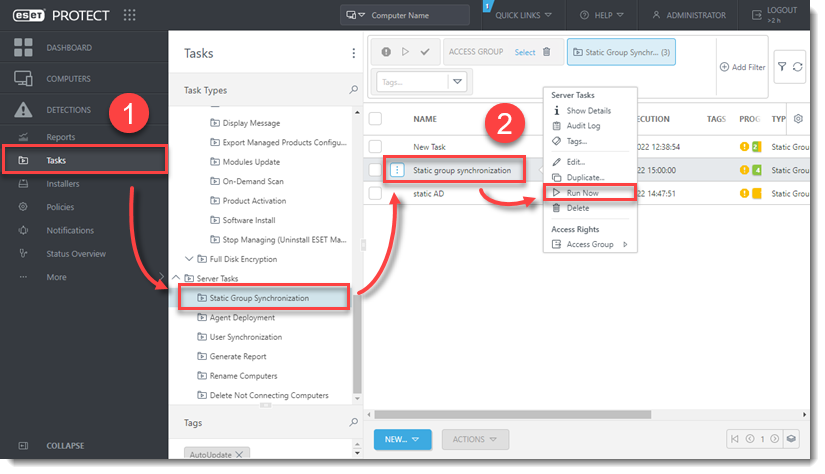
Figur 1-1 -
Hvis du udfører en ny ESET PROTECT On-Prem-installation, skal du implementere ESET Management Agent.
Brug af ESET Rogue Detection Sensor
En bruger skal have følgende tilladelser for sin hjemmegruppe:
Når disse tilladelser er på plads, skal du følge nedenstående trin.
Hvis du ikke bruger AD-synkronisering, er den nemmeste måde at tilføje en computer til ESET PROTECT On-Prem-strukturen på at bruge Rogue Detection Sensor (RD Sensor). RD Sensor installeres automatisk som en del af ESET PROTECT On-Prem-pakkeinstallationen og begynder at arbejde, så snart ESET PROTECT On-Prem er aktiveret.
Følg instruktionerne nedenfor for at finde nye computere på dit netværk ved hjælp af RD Sensor i ESET PROTECT On-Prem Web Console:
-
Klik på Rapporter → Computere, rul ned, og klik på Rogue computers.
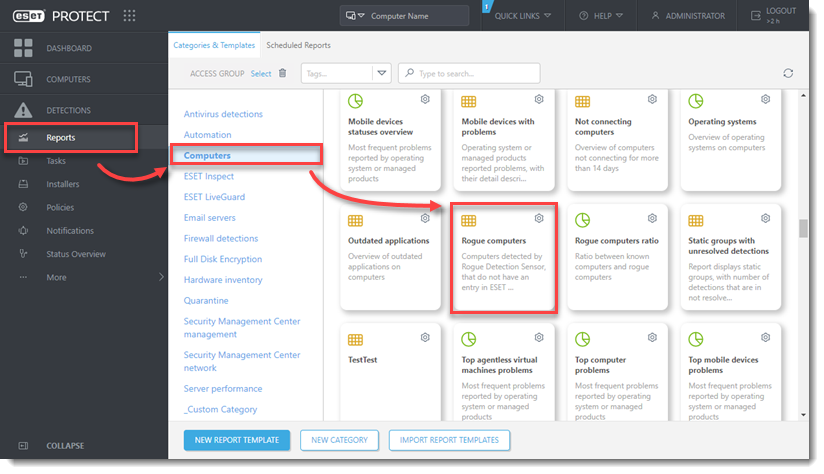
Figur 2-1 -
Der vises en liste over ikke-administrerede computere. Klik hvor som helst på listen, og klik derefter på Tilføj alle viste elementer (alternativt kan du klikke på Tilføj for at tilføje computere enkeltvis).
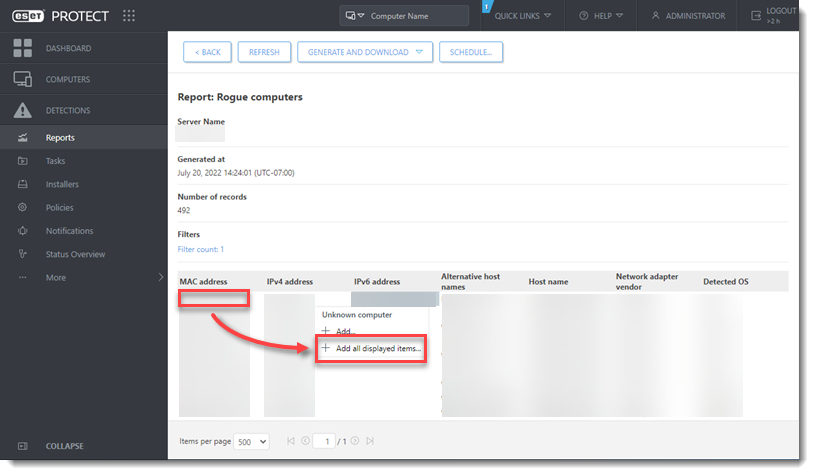
Figur 2-2 -
Vælg en overordnet gruppe (som standard er Alle valgt), klik på skraldespandsikonet ud for de computere, du vil fjerne, og klik derefter på Tilføj.
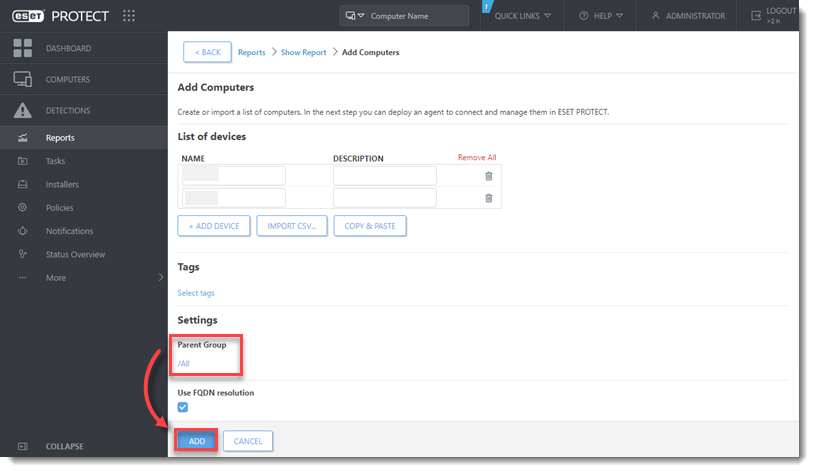
Figur 2-3 -
Der vises en meddelelse med mulighed for at distribuere ESET Management Agent til ikke-administrerede computere. Klik på Deploy Agents for at sende ESET Management Agent til disse ikke-administrerede computere.
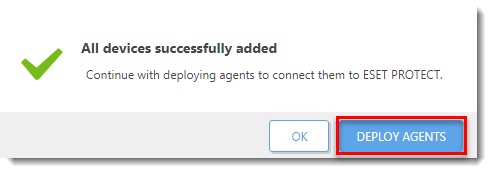
Figur 2-4 -
Hvis du udfører en ny installation af ESET PROTECT On-Prem, deploy the ESET Management Agent.
Manuel indtastning
En bruger skal have følgende tilladelser for sin hjemmegruppe:
Når disse tilladelser er på plads, skal du følge nedenstående trin.
-
Klik på Computere → Alle. Klik på Tilføj enhed, og vælg Computere.
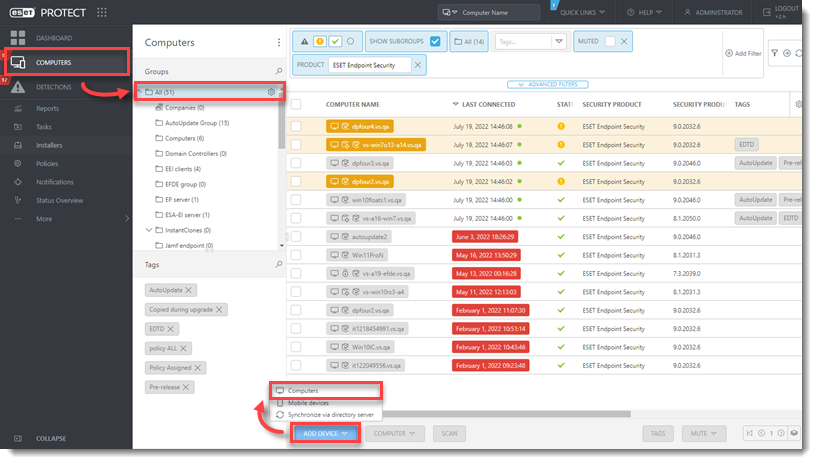
Figur 3-1 -
Skriv IP-adressen eller værtsnavnet i feltet Name, og klik på +Add Device. Gentag for hver computer, du vil tilføje. Når alle computere er listet, skal du klikke på Add.
Alternativt kan du klikke på Import CSV for at uploade en CSV-fil med værtsnavne på de computere, der skal tilføjes (afgræns hvert værtsnavn med et komma). Se afsnittet Tilføj computere i ESET PROTECT On-Prem Online Help for at få flere oplysninger.
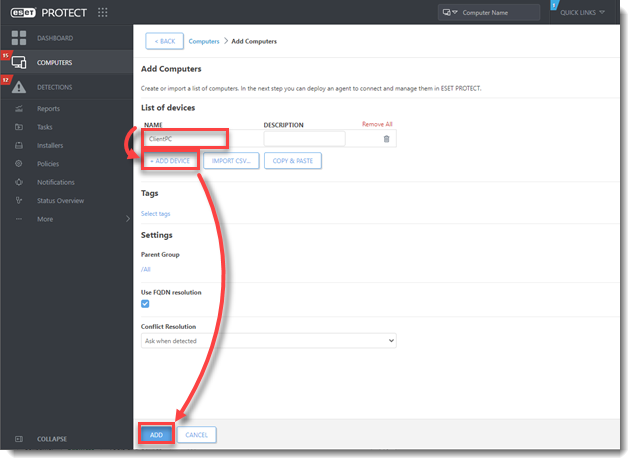
Figur 3-2 -
Der vises en meddelelse med mulighed for at distribuere ESET Management Agent til ikke-administrerede computere. Klik på Deploy Agent for at sende ESET Management Agent til disse ikke-administrerede computere.
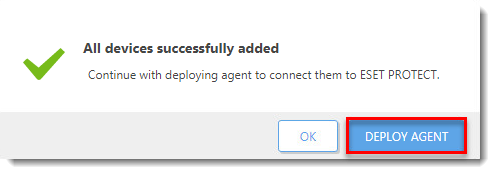
Figur 3-3 -
Hvis du udfører en ny installation af ESET PROTECT On-Prem, deploy the ESET Management Agent.
ESET PROTECT
Løsning
Efter installationen vises de klientcomputere, der er fundet af ESET PROTECT, automatisk i webkonsollen. Hvis nogle klientcomputere ikke findes, er der tre måder at føje dem til skærmen Computere på:
-
Active Directory-synkronisering - Hvis der er behov for ændringer i dit AD eller klientcomputere, som ikke vises i webkonsollen, skal du synkronisere ESET PROTECT med AD.
-
ESET Rogue Detection Sensor-Rogue Detection (RD) Sensor overvåger det netværk, hvor den er implementeret. Når en ny enhed uden en agent opretter forbindelse til netværket, rapporterer RD-sensoren disse oplysninger til ESET PROTECT. Følg trinene i RD Sensor Installation for at implementere RD Sensor i dit netværk.
-
Manuel indtastning - Du kan manuelt tilføje en ny klientcomputer ved hjælp af ESET Remote Deployment Tool.
Se afsnittet Computere i ESET PROTECT Online Help-guiden for at få flere oplysninger.
Synkronisering af Active Directory
Brug ESET Active Directory Scanner til at synkronisere ESET PROTECT med Active Directory.
ESET Rogue Detection Sensor
En bruger skal have følgende tilladelser for sin hjemmegruppe:
Når disse tilladelser er på plads, skal du følge nedenstående trin.
Du kan tilføje en computer til ESET PROTECT-strukturen ved hjælp af Rogue Detection Sensor (RD Sensor). RD Sensor overvåger det netværk, hvor den er implementeret. Når en ny enhed uden en agent opretter forbindelse til netværket, rapporterer den disse oplysninger til ESET PROTECT.
I. Installation af Rogue Detection Sensor
Følg trinene i RD Sensor Installation for at installere RD Sensor i dit netværk.
II. Tilføj klientcomputere ved hjælp af RD Sensor
Følg instruktionerne nedenfor for at finde nye computere på dit netværk ved hjælp af RD Sensor i ESET PROTECT Web Console:
-
Klik på Rapporter → Computere, rul ned, og klik på Rogue computers.
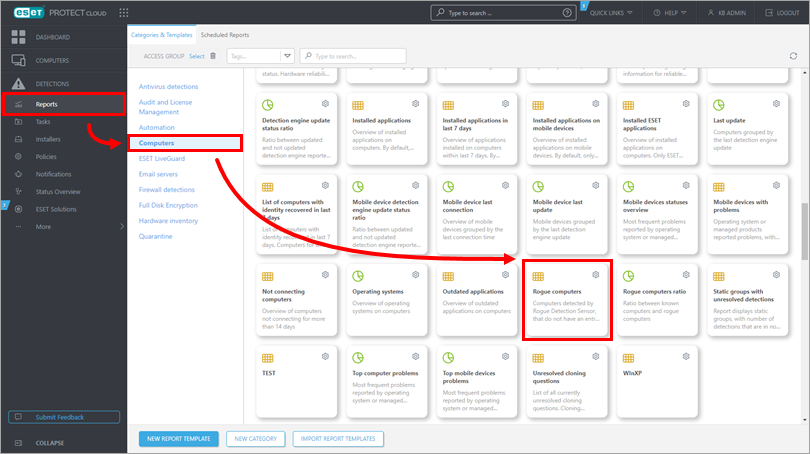
Figur 4-1 -
Der vises en liste over ikke-administrerede computere. Klik hvor som helst på listen, og klik derefter på Tilføj alle viste elementer (alternativt kan du klikke på Tilføj for at tilføje computere enkeltvis).
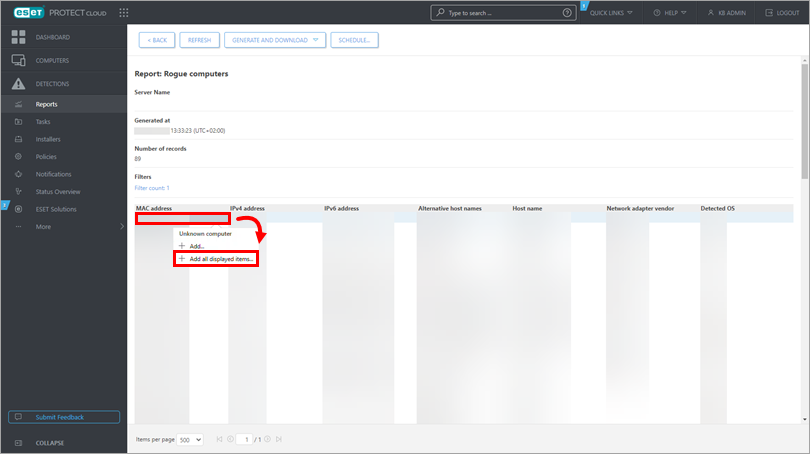
Figur 4-2 -
Vælg en overordnet gruppe (som standard er Alle valgt), klik på skraldespandsikonet ved siden af de computere, du vil fjerne, og klik på Tilføj.
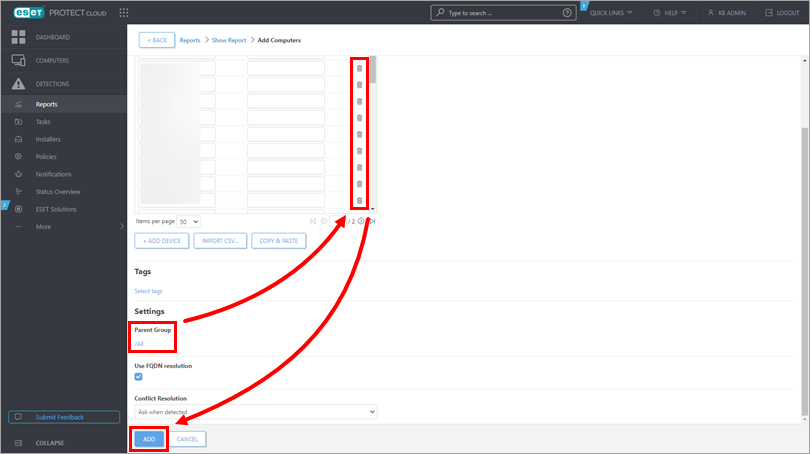
Figur 4-3 -
Meddelelsen All devices successfully added vises. Klik på Deploy Agents for at sende ESET Management Agent til disse ikke-administrerede computere.
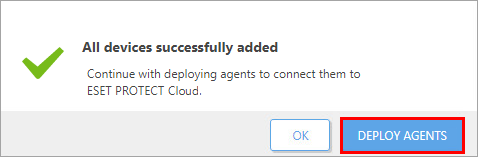
Figur 4-4
Tilføj computere manuelt
En bruger skal have følgende tilladelser for sin hjemmegruppe:
Når disse tilladelser er på plads, skal du følge nedenstående trin.
-
Følg instruktionerne for at downloade og køre ESET Remote Deployment Tool.
-
Fortsæt med at tilføje computere manuelt.